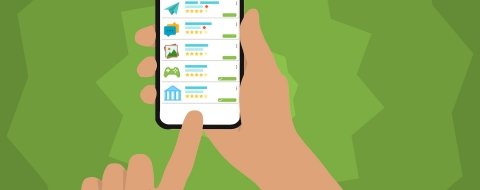Las aplicaciones para móviles, tal y como ocurre con cualquier software que puedas encontrar, están en continua evolución. Es muy común que cada poco tiempo la mayoría de ellas estén recibiendo una actualización, ya sea para añadir nuevas funciones o simplemente para mejorar su estabilidad y rendimiento. Por norma general tendemos a recomendar tener las aplicaciones siempre lo más actualizadas posible, pero puede ocurrir que esta no sea la mejor idea. En ocasiones, nuevas versiones de aplicaciones pueden tener algún tipo de fallo de compatibilidad o de error que hagan que nuestro dispositivo funcione peor, o incluso pueden llegar a no ser compatibles con nuestro dispositivo. Por ello, conviene tener muy claro el proceso a seguir si queremos volver e instalar versiones antiguas de nuestras aplicaciones, y en este artículo te vamos a hablar sobre ello.
Cómo descargar versiones anteriores de aplicaciones Android
Antes de pasar a hablar del proceso de instalación de una versión anterior de una aplicación, conviene que comentemos primeramente como obtenerlas. Uno puede llegar a pensar que es suficiente con buscar dentro de la propia aplicación o de nuestro dispositivo y seleccionar una versión anterior de una aplicación, pero por desgracia no todo es tan sencillo. La mejor y más segura opción que nos vamos a encontrar pasa por buscar en un buen repositorio de APK. En Internet es fácil encontrar versiones antiguas de aplicaciones en APK, aunque si no elegimos correctamente puede que nos estemos bajando algún virus o archivo corrupto que puede llegar a dañar nuestro dispositivo. A continuación os dejamos una lista de los mejores repositorios que podéis encontrar en la red:
- La opción más conocida y utilizada en la red se llama APKMirror, y si te decides por ella verás que es muy complicado que no tenga ese APK que estás buscando. Para encontrar la versión antigua que quieras solo tendrás que buscar la aplicación en cuestión y desplazarte hacia abajo para elegir la que te interese.
- Un repositorio algo menos conocido, pero casi igual de interesante es APK4Fun. En ella también vamos a tener disponibles varias versiones de casi cualquier aplicación que estemos buscando, y cada una de ellas además suele tener varios mirrors, lo que nos asegura poder descargar lo que queramos.
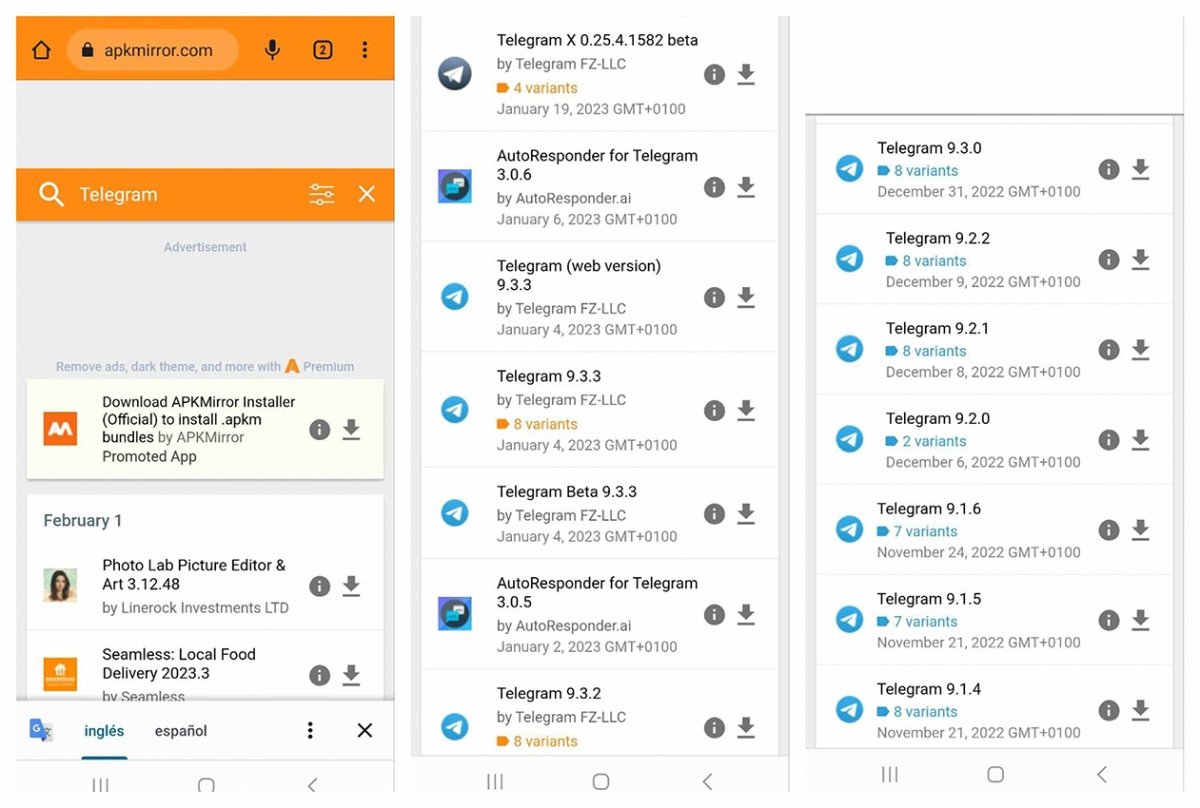 En los repositorios encontraremos las versiones anteriores de la aplicación que queramos
En los repositorios encontraremos las versiones anteriores de la aplicación que queramos
¿Se puede descargar versiones anteriores desde la Play Store?
Aunque siempre tenemos la oportunidad de descargarnos la APK de una aplicación de un repositorio o de una página web cualquiera, lo cierto es que la mayoría de usuarios tiene a buscar las aplicaciones que necesitan en las tiendas disponibles en los dispositivos móviles, más concretamente en la Google Play Store. Esto es algo completamente lógico, ya que es la forma más cómoda y segura que vamos a encontrar, tanto para las aplicaciones gratuitas como para las de pago. Basta con acceder a ella, buscar la aplicación que queramos y pulsar en el botón de Instalar para que en pocos segundos la tengamos disponible en nuestro teléfono móvil.
¿Cuál es el problema que tiene la Google Play Store y otras tiendas de aplicaciones similares? Que en ellas solo vamos a encontrar la última versión de cada aplicación. En el momento en el que una aplicación lanza una nueva versión, esta remplazará automáticamente la anterior, y no existe ningún tipo de opción dentro de las fichas de estas donde podamos seleccionar la versión que queremos instalar.
Cómo volver a una versión anterior de una app ya instalada
Una vez que sabemos dónde obtener la versión que nos interese de una aplicación, llega el turno de explicaros los pasos que debéis seguir para poder instalarla en vuestro dispositivo. Debemos de tener en cuenta que existen dos pasos fundamentales que debemos seguir para poder desactualizar una app: desinstalar la versión de la aplicación que tengamos instalada y activar la instalación de aplicaciones desde fuentes externas.
Lo primero y más evidente, como hemos dicho, pasa por eliminar de nuestro dispositivo la aplicación de la que queremos una versión anterior. Esto es un paso tremendamente importante, ya que en ocasiones puede que si no lo hacemos suframos algún tipo de error que nos evite poder instalar otra versión. Es cierto que existe una forma muy sencilla de desinstalar algunas aplicaciones (dejando pulsado el icono de estas unos segundos), pero os vamos a explicar una forma más universal con la que podréis desinstalar cualquier aplicación:
- Abre el menú de Ajustes de tu dispositivo.
- Dentro de este, busca la pestaña de Aplicaciones.
- Aquí te aparecerán todas las aplicaciones que tienes instaladas en tu dispositivo. Selecciona la que quieras desinstalar.
- En la ficha de la aplicación, pulsa en el botón Desinstalar y pulsa en Aceptar.
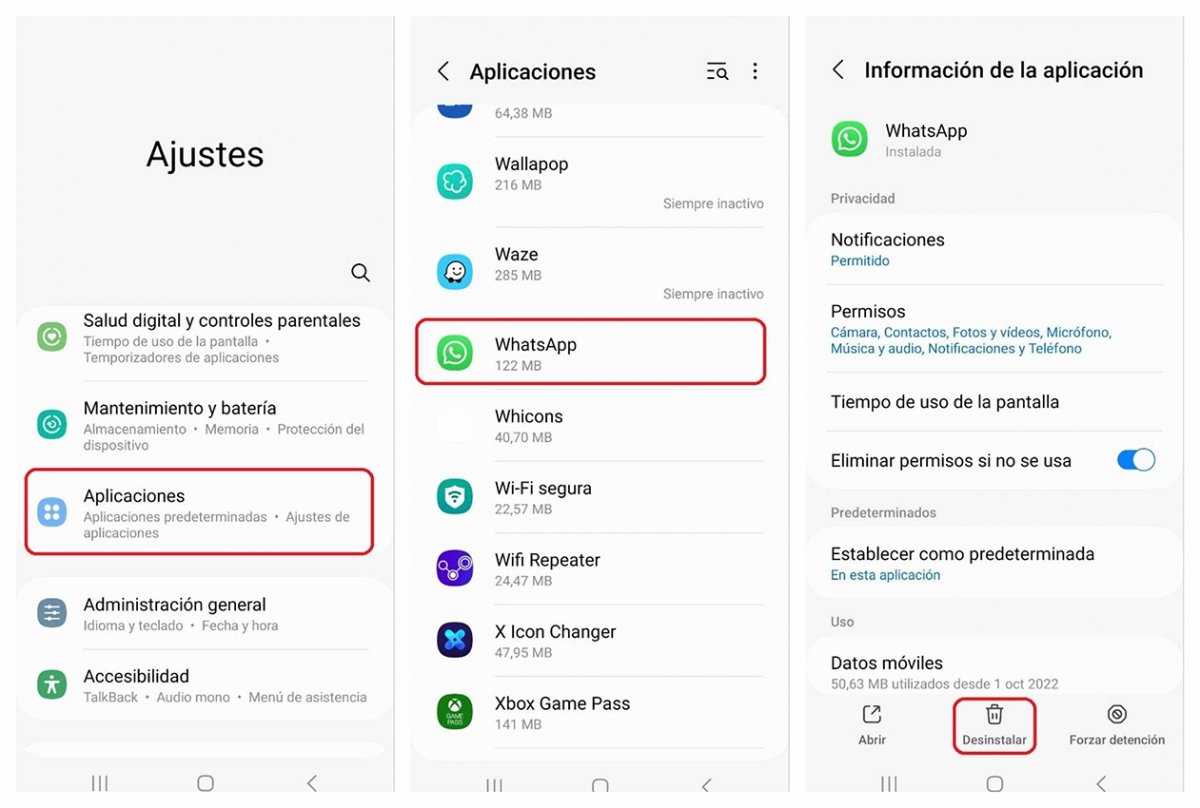 Pasos para desinstalar cualquier aplicación en Android
Pasos para desinstalar cualquier aplicación en Android
La activación de la instalación de aplicaciones desde fuentes externas es un proceso que no dista demasiado del anterior. Para ello, lo único que deberemos hacer será dirigirnos al igual que antes a la pestaña de Aplicaciones y buscar nuestro navegador favorito. Una vez lo tengamos localizado y accedamos a su ficha, deberemos bajar hacia abajo y activar la opción que se llama Instalar apps desconocidas, tal y como podéis ver en la siguiente captura.
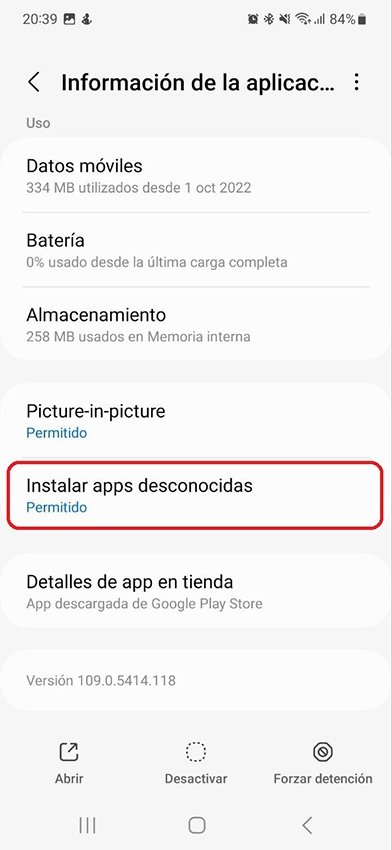 Esta es la opción que deberemos marcar para instalar APKs
Esta es la opción que deberemos marcar para instalar APKs
Hecho esto, ya solo nos quedará acceder al repositorio que elijamos y buscar la aplicación que necesitemos para seleccionar una versión anterior. Una vez le demos a descargar y la descarga se complete nos aparecerá en pantalla la opción de abrir el archivo para instalar la aplicación. Si aceptamos el cuadro de diálogo se nos instalará la APK sin problemas, y ya tendremos la aplicación lista para funcionar en nuestro dispositivo.
Cómo desactivar la actualización automática de aplicaciones desde Google Play
Con todo lo que te hemos explicado unas líneas más arriba podrás instalar la versión que quieras de cualquier aplicación. Ahora bien, hay otro detalle bastante importante que no podemos pasar por alto, ya que si lo hacemos lo anterior no habrá servido para nada. Será imprescindible que evitemos que las aplicaciones se actualicen solas, puesto que si no lo hacemos puede que nuestro dispositivo deshaga todo lo que hemos hecho sin que nos demos cuenta. Esto lo haremos a través de la Google Play Store, y para ello deberás hacer lo siguiente:
- Abre la Google Play Store en tu dispositivo.
- Pulsa en tu foto de perfil. La encontrarás arriba a la derecha.
- En el desplegable que te aparecerá, elige la opción Ajustes.
- Dentro de la siguiente pantalla, selecciona la opción Preferencias de red.
- Selecciona la opción Actualizar aplicaciones automáticamente y pulsa en No actualizar aplicaciones automáticamente.
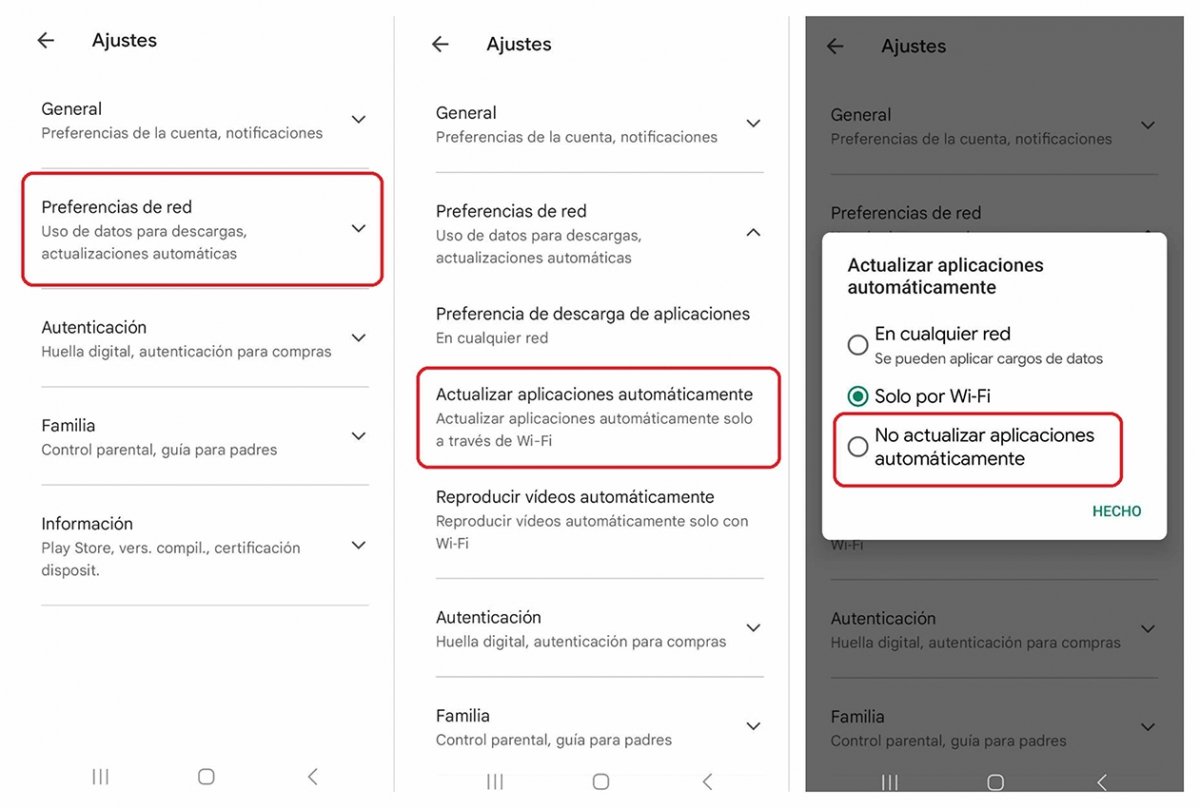 Así no se actualizará automáticamente niguna de nuestras aplicaciones
Así no se actualizará automáticamente niguna de nuestras aplicaciones
Cómo evitar la actualización automática de apps desde los Ajustes de Android
De la forma anterior lo que conseguiremos es que ninguna de nuestras aplicaciones se actualice de forma automática. Ahora bien, puede ocurrir que solo nos interese que una aplicación sea la que no se actualice de forma automática, dejando que las demás si lo hagan. Esto también lo podemos hacer a través de la Google Play Store con los siguientes pasos:
- Accede a la Google Play Store y busca en la barra de arriba la aplicación que no quieras que se actualice automáticamente.
- Una vez hagamos la búsqueda nos aparecerá en pantalla la aplicación. Pulsa encima para que se abra su ficha.
- Dentro de esta, pulsa en los tres puntos verticales que encontrarás arriba a la derecha.
- Desmarca la casilla de Actualizar automáticamente.
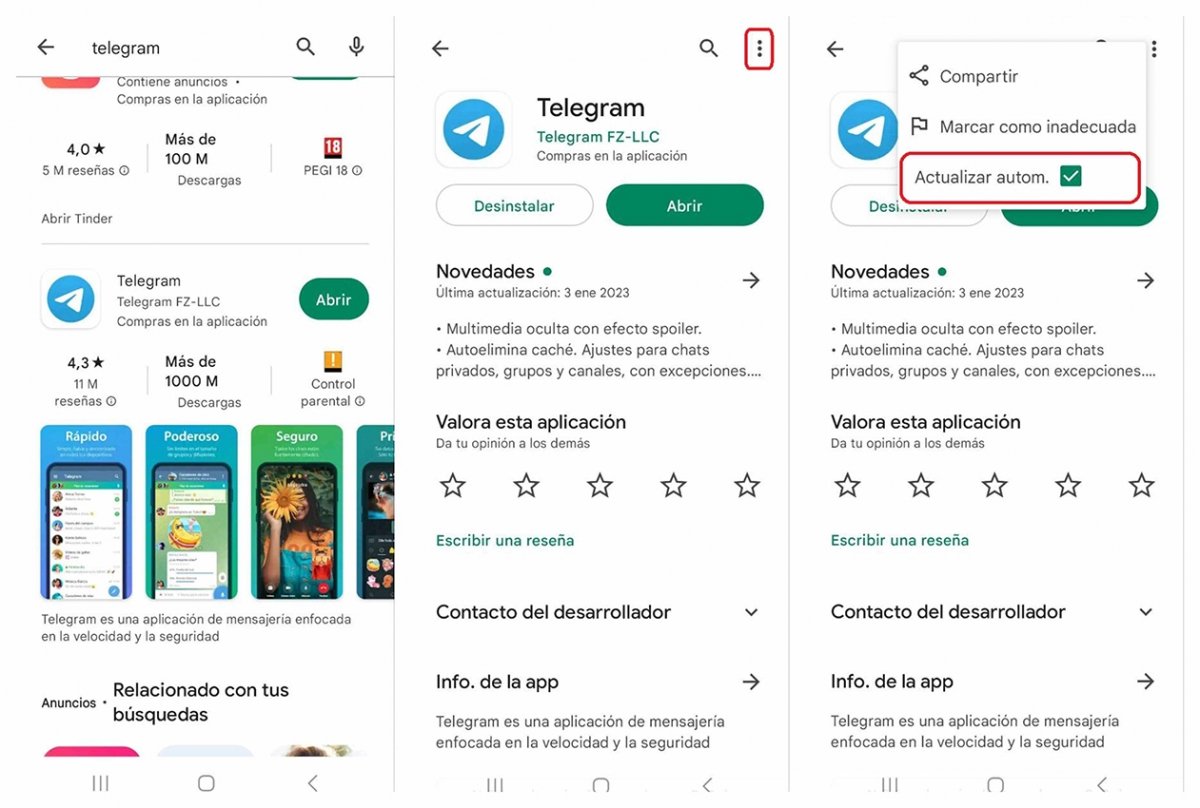 Desmarcando esta opción evitaremos que una aplicación se actualice cuando nosotros no queramos
Desmarcando esta opción evitaremos que una aplicación se actualice cuando nosotros no queramos
Cabe añadir para terminar que este proceso es totalmente reversible, por lo que si en algún momento queremos que esta aplicación vuelva a actualizarse automáticamente solo tendremos que volver a marcar esa casilla. Por supuesto, este proceso lo podremos repetir con cuantas aplicaciones queramos.